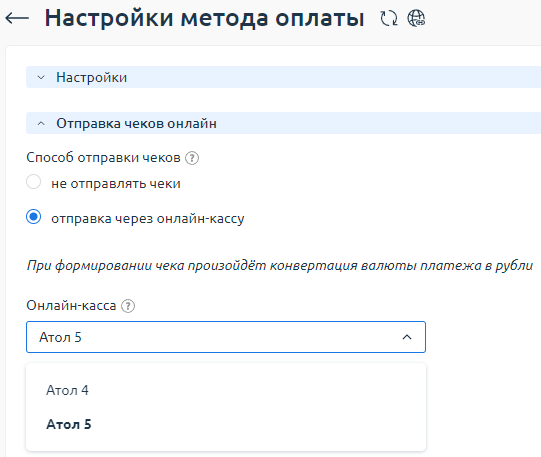Интеграция биллинговой платформы с онлайн-кассой подходит для провайдеров, которые принимают оплату услуг через различные платёжные системы. Информация об отправленных чеках хранится в BILLmanager в разделе Финансы → Чеки. Подробнее см. в статье Чеки.
Переход на АТОЛ v5
С 6 августа 2021 года ввели новый формат фискальных документов — ФФД 1.2. На него должны перейти те, кто продаёт обязательные к маркировке товары, которые учитываются в системе «Честный ЗНАК». Подробнее об АТОЛ v5 (ФФД 1.2) см. на сайте atol.
BILLmanager 6 имеет модуль интеграции для работы с АТОЛ v5 (ФФД 1.2), но не поддерживает маркировку товаров и выписывает чеки только на немаркированные товары. АТОЛ v5 (ФФД 1.2) поддерживает регистрацию чеков по немаркированным товарам.
Если вы обновляете имеющуюся кассу до ФФД 1.2, то на время обновления рекомендуем в BILLmanager отключить методы оплаты, которые используют эту кассу. После обновления кассы:
- Установите и настройте модуль интеграции с АТОЛ Онлайн v5 согласно инструкции.
- Измените для методов оплаты кассу АТОЛ Онлайн v4 на АТОЛ Онлайн v5.
- Включите методы оплаты.
Подключение онлайн-кассы АТОЛ
Чтобы подключить кассу АТОЛ, перейдите в раздел Финансы → Онлайн-кассы → кнопка Создать.
- Выберите модуль интеграции:
- АТОЛ Онлайн v5 — актуальный протокол для новых пользователей АТОЛ Онлайн. Отправляет чеки в формате фискальных данных (ФФД) версии 1.2;
- АТОЛ Онлайн v4 — протокол для пользователей АТОЛ Онлайн. Отправляет чеки в формате фискальных данных (ФФД) версии 1.05;
- Заполните форму:
- Наименование кассы.
- API URL — оставьте поле пустым, чтобы создать действующую интеграцию. Если настраиваете тестовую интеграцию, укажите адрес:
- https://testonline.atol.ru/possystem/v5/ — для интеграции с АТОЛ Онлайн API v5;
- https://testonline.atol.ru/possystem/v4/ — для интеграции с АТОЛ Онлайн API v4.
Подробнее см. документацию atol.online.
- Логин и Пароль — укажите данные для доступа к АТОЛ Онлайн.
- Код группы ККТ — укажите код, полученный в личном кабинете АТОЛ Онлайн.
- Email — укажите электронную почту отправителя чека.
- ИНН — введите ИНН организации, на которую зарегистрирована ККТ.
- Система налогообложения — выберите систему налогообложения организации, которая будет указана в чеке при отправке в онлайн-кассу АТОЛ.
- Адрес расчётов (сайта) — укажите адрес, который был указан при регистрации ККТ в ФНС.
- Наименование услуги — укажите наименование, которое будет использовано в чеках по авансовым платежам и при выводе средств с лицевого счёта. Максимальная длина 64 символа.
- Отправка чеков с нестандартной ставкой — активируйте опцию, чтобы чеки, для которых в BILLmanager указана нестандартная ставка, отправлялись со ставкой без НДС. Чеки с налоговой ставкой 5% или 7% по умолчанию отправляются без НДС. Чтобы включить выставление данных ставок при отправке в АТОЛ:
- Добавьте строку Option CratolTaxRates_5_7 в конфигурационный файл /usr/local/mgr5/etc/billmgr.conf
- Включите опцию Отправка чеков с нестандартной ставкой.
- Регистрация чеков возврата для платежей без чека прихода — активируйте опцию, чтобы формировать чеки возврата по платежам, для которых нет чека прихода.
- Чтобы регистрировать чеки по оказанным услугам:
-
Регистрировать чеки по оказанным услугам — активируйте опцию, чтобы формировать вторые чеки (чеки реализации) на основе расходов. Если опция отключена, то второй чек формироваться не будет.
BILLmanager начинает формировать вторые чеки по расходам, которые будут созданы после включения Регистрации чеков по оказанным услугам. - Укажите способ Группировки расходов при формировании чеков:
- без группировки;
-
по услугам.
Пример группировки расходов
-
Ручная отправка чеков по оказанным услугам — активируйте опцию, чтобы запретить автоматическую отправку чеков. Подробнее о работе опции см. статью Чеки.
Чтобы отправлять чеки вручную, перейдите в раздел Финансы → Онлайн-кассы → кнопка Отправить чеки. - Перенаправлять чеки по оказанным услугам — активируйте опцию, чтобы чеки по оказанным услугам отправлялись на указанную электронную почту.
- Адрес для перенаправления — укажите адрес почты, на которую отправлять чеки.
-
- Нажмите Завершить, чтобы сохранить интеграцию.
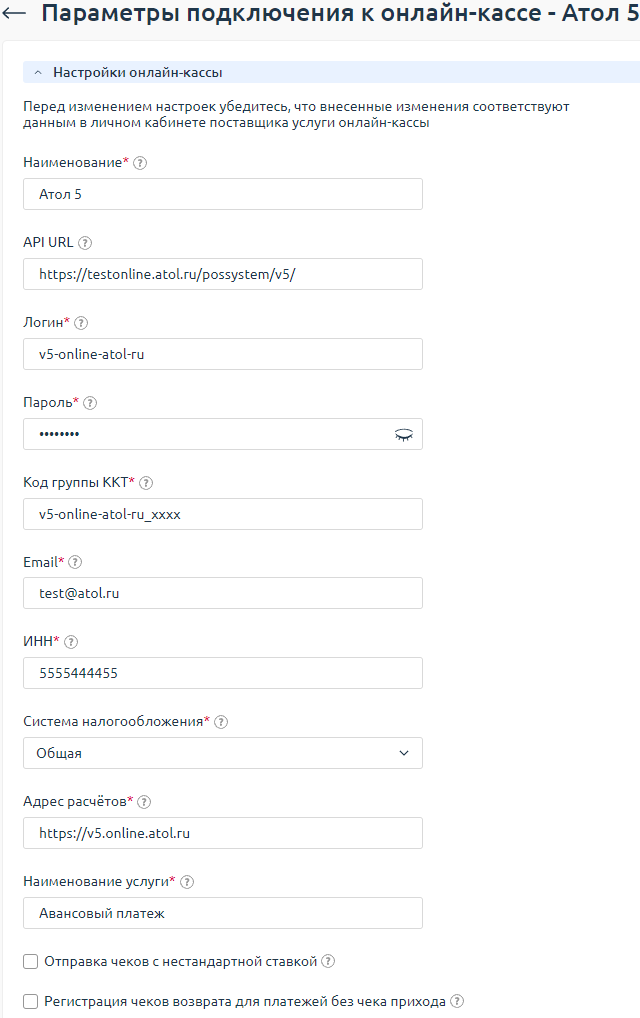
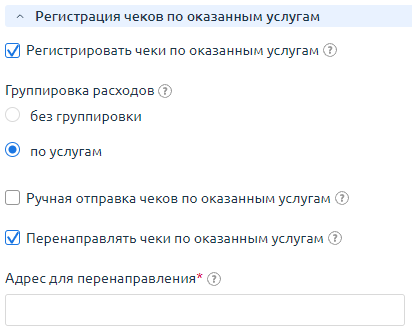
- Перейдите в раздел Провайдер → Методы оплаты → выберите метод оплаты → кнопка Изменить → блок Отправка чеков онлайн.
Логирование
Журнал взаимодействия BILLmanager с онлайн-кассами хранится в файлах:
- /usr/local/mgr5/var/cratolv4.log — лог-файл модуля АТОЛ Онлайн v4;
- /usr/local/mgr5/var/cratolv5.log — лог-файл модуля АТОЛ Онлайн v5.
Связанные статьи: